
Pressemitteilung -
Die 8 besten kostenlosen Videokompressoren für Discord
Wenn Sie die Dateigrößenbeschränkung von 8 MB von Discord stört, komprimieren Sie Ihr Video auf weniger als 8 MB. Dieser Artikel hat eine Liste der 8 besten kostenlosen Videokompressoren für Discord zusammengestellt, um Discord-Videos kleiner und in besserer Qualität zu machen.
Mit Discord können Sie eine Datei mit bis zu 8 MB hochladen. Wenn Sie Discord Nitro haben, erhöht sich die maximale Upload-Dateigröße auf 100 MB. Unabhängig davon, ob Sie Discord Nitro haben, erhalten Sie manchmal den Fehler „Ihre Datei ist zu stark“. In diesem Fall ist das Komprimieren von Discord-Videos die beste Lösung.
Werfen wir nun einen Blick auf die 8 besten kostenlosen Videokomprimierer für Discord und lernen, wie man Videos für Discord komprimiert.
Bester kostenloser Videokompressor für Discord
MiniTool MovieMaker
MiniTool MovieMaker ist ein ausgezeichneter Discord-Videokompressor. Weil es alle gängigen Formate unterstützt, können Sie Videos in jedem gängigen Format wie MP4, AVI, MOV, MKV, WMV oder WebM komprimieren. Es kann große Discord-Videodateien kleiner als 8 MB oder 100 MB machen, indem es die Videoauflösung, -qualität und -bitrate reduziert.
MiniTool MovieMaker verfügt über eine Reihe von Videobearbeitungswerkzeugen wie Video Trimmer, Video Splitter, Video Speed Editor, Audio Remover, Video Color Editor und Video Inverter. Einige Bearbeitungswerkzeuge helfen dabei, die Größe von Discord-Videos zu reduzieren. Video Splitter kann den unerwünschten Teil des Videos ausschneiden. Video Speed Editor kann Videos auf das 2-fache, 4-fache, 8-fache, 20-fache und 50-fache beschleunigen.
Funktionen:
- Komprimieren Sie schnell große Videos für Discord
- Unterstützt viele Formate
- Unterstützung für die Videobearbeitung
- Schmücken Sie Ihr Video mit verschiedenen Filtern, animierten Aufklebern, Texten usw.
So komprimieren Sie Videos für Discord mit MiniTool MovieMaker
Schritt 1. Laden Sie MiniTool MovieMaker herunter und schließen Sie die Installation auf Ihrem Computer ab. Öffnen Sie das Programm und fügen Sie ein Discord-Video hinzu, indem Sie auf Import Media Files klicken.

Schritt 2. Ziehen Sie Videos per Drag-and-Drop aus der Medienbibliothek auf die Timeline. Klicken Sie über dem Player-Fenster auf die Schaltfläche Export.
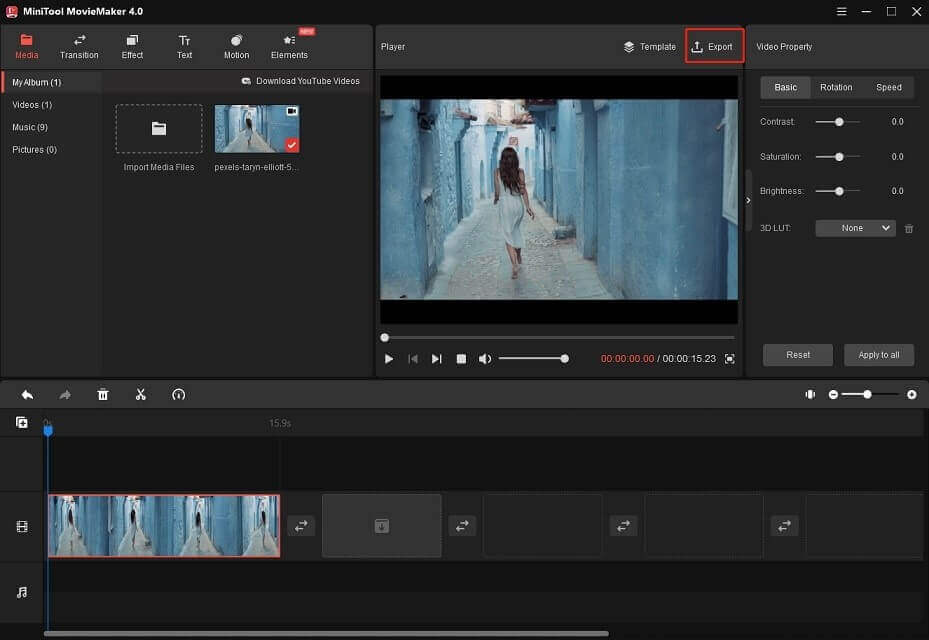
Schritt 3. Sie können dann den Dateinamen bearbeiten, das Videoformat ändern und einen Zielordner auswählen. Klicken Sie danach auf die Schaltfläche Settings.
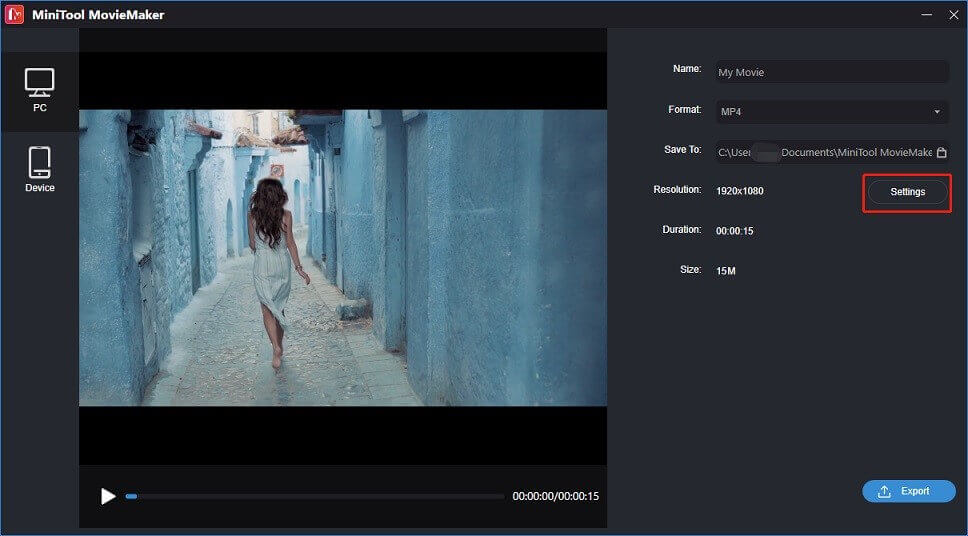
Schritt 4. Im Fenster Einstellungen können Sie die Auflösung verringern und die Qualität von Better auf Good ändern, um die Größe der Videodatei zu verringern. Klicken Sie auf OK, um die Änderungen zu speichern.
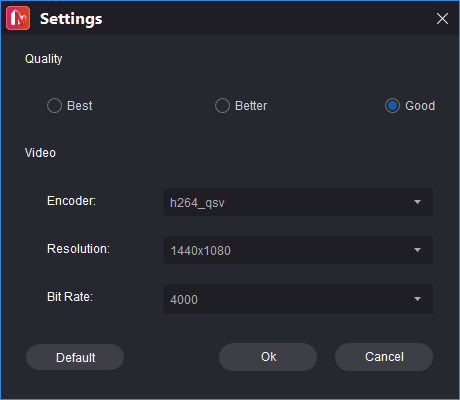
Schritt 5. Wenn Sie die gewünschte Dateigröße erreicht haben, klicken Sie auf die Schaltfläche Export, um die Discord-Videokomprimierung zu starten.
HandBrake
HandBrake ist ein bekannter Video-Transcoder für die Videokonvertierung. Es ist kostenlos, Open Source und plattformübergreifend. Es kann als Videokompressor für Discord verwendet werden. Der Videokomprimierungsprozess kann in wenigen Minuten durchgeführt werden. Es gibt viele Voreinstellungen in HandBrake, die Sie verwenden können, um Videos für Geräte und Websites wie Discord, YouTube und Vimeo zu optimieren.
Funktionen:
- Kostenlos und auf jedem Betriebssystem lauffähig
- Rippen Sie Videos von Blue-ray oder DVD
- Fügen Sie die Untertiteldatei zum Video hinzu
So komprimieren Sie Videos für Discord mit HandBrake
Schritt 1. Starten Sie HandBrake, nachdem Sie es auf Ihrem PC installiert haben.
Schritt 2. Klicken Sie unter Quellenauswahl auf Datei, um das Discord-Video zu öffnen, das Sie komprimieren möchten.
Schritt 3. Klicken Sie auf Voreinstellung. Das Voreinstellungsfenster wird angezeigt, gehen Sie ins Internet und wählen Sie eine Voreinstellung mit niedrigerer Videoauflösung für Ihr Discord-Video aus.
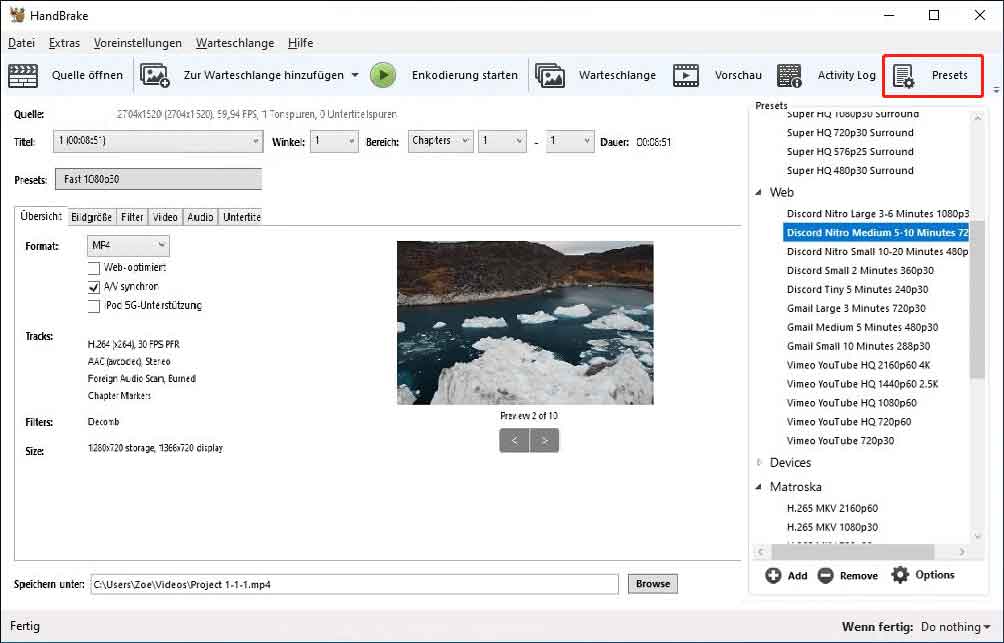
Schritt 4. Wenn Sie das Video komprimieren möchten, ohne die Videoauflösung zu ändern, wechseln Sie auf die Registerkarte Video. Dann können Sie den Video-Codec, die Bildrate, die Bitrate und die konstante Qualität ändern.
Durch Ändern der Videogröße kann auch die Videodateigröße reduziert werden. Klicken Sie auf Größe, um Ihr Discord-Video zuzuschneiden oder die Größe zu ändern.
Schritt 5. Klicken Sie abschließend auf Codierung starten, um das Video von Discord zu komprimieren. Nachdem der Vorgang abgeschlossen ist, klicken Sie auf Durchsuchen, um das komprimierte Video zu überprüfen.
MiniTool Video Converter
MiniTool Video Converter ist ein kostenloser Discord-Videokomprimierer für Windows. Es gibt keine Beschränkung der Dateigröße. Sie können Videos in jedem Format und jeder Größe komprimieren. Als professioneller Videokonverter kann es Video und Audio in Ihr gewünschtes Format konvertieren.
Wenn das Video, das Sie hochladen möchten, die Größenbeschränkung überschreitet und von Discord nicht akzeptiert wird, ist MiniTool Video Converter Ihre beste Wahl. Sie können damit nicht nur das Videoformat ändern, sondern auch Videos für Discord komprimieren.

Links
Themen
MiniTool® Software Ltd. ist ein professionelles Software-Entwicklungsunternehmen und stellt den Kunden komplette Business-Softwarelösungen zur Verfügung. Die Bereiche fassen Datenwiederherstellung, Datenträgerverwaltung, Datensicherheit und den bei den Leuten aus aller Welt immer beliebteren YouTube-Downloader sowie Videos-Bearbeiter. Bis heute haben unsere Anwendungen weltweit schon über 40 Millionen Downloads erreicht. Unsere Innovationstechnologie und ausgebildeten Mitarbeiter machen ihre Beiträge für Ihre Datensicherheit und -integrität.





